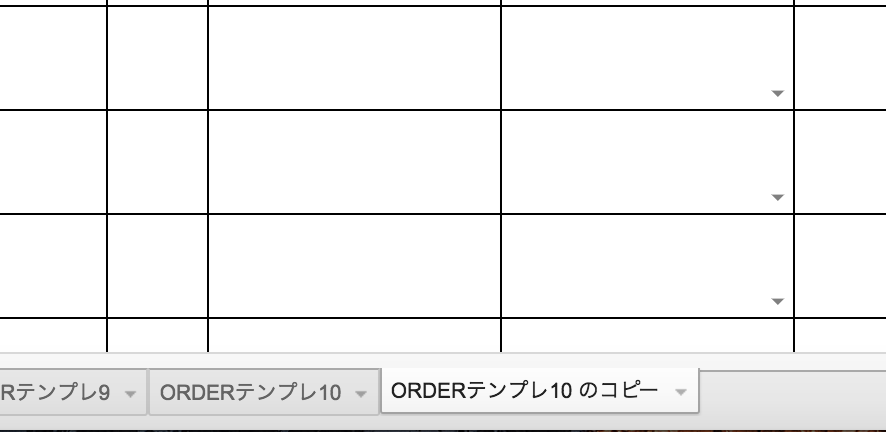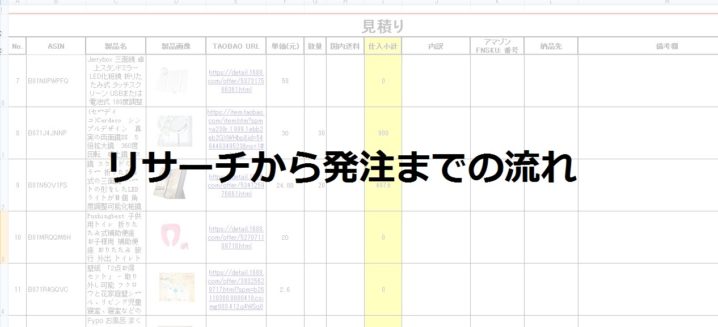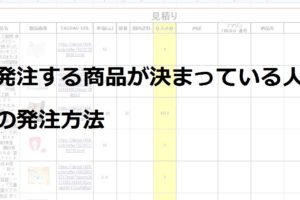この記事では、まずは「リサーチ依頼」を利用してみて、その結果から発注してみたい!という方向けの記事になっています。
リサーチ依頼から発注までの流れについて具体的に解説していきます。
基本的な流れとしては、専用のエクセルにASINやURLを貼り付けて、弊社に送って頂きます。
弊社側で中国側のリサーチを行います。
リサーチ後、リサーチ結果をユーザー様に返信し、発注して頂く流れになります。
それでは具体的なやり方について説明していきます。
まずはじめに専用フォーマットのエクセルをダウンロード
まずはじめにエクセルをダウンロードを行います。
「リサーチ・発注依頼エクセルシート」のダウンロードはこちら
エクセルを開いたら下の画像の様なフォーマットのエクセルを開く事が出来ます。

こちらのエクセルにリサーチして欲しい「ASIN」「URL」をB列に貼り付けます。
実際に貼り付けた状態が下の画像です。
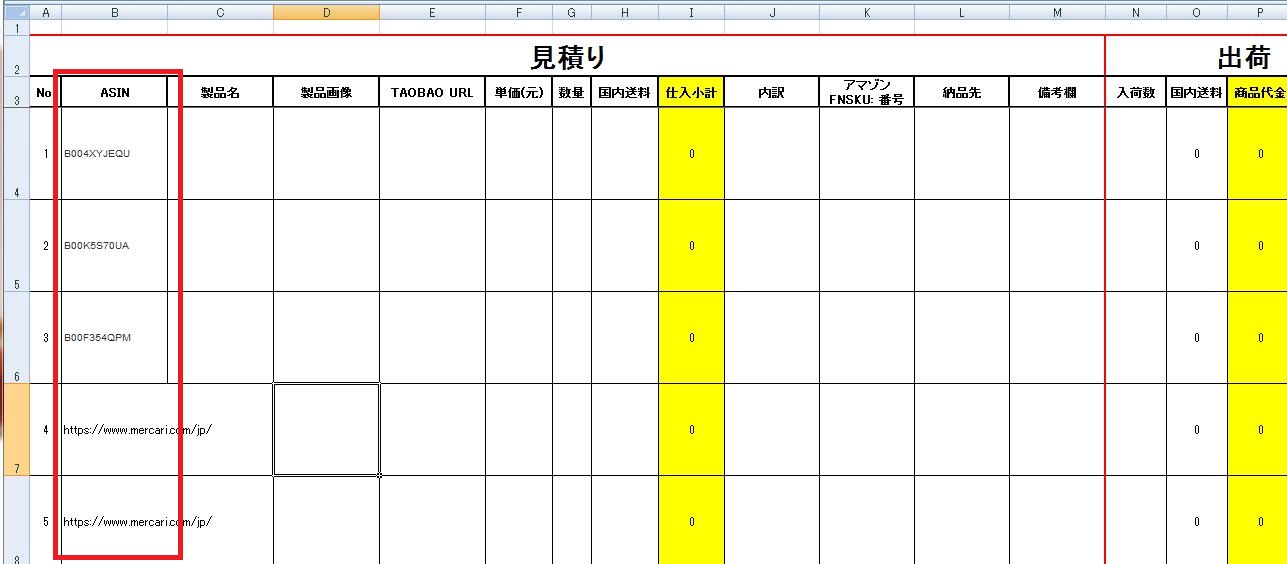
B列にASINとURLが貼り付けてあるのを確認する事が出来ます。
準備自体は完了したので、このファイルを保存します。
(保存は、「Ctrl + s」を同時押しすることで保存をする事が出来ます。)
保存したファイルをチャットワークに添付して、「リサーチ依頼を希望する」というコメントを添えて送って下さい。
弊社側でリサーチを行っていきます。
注)一度にリサーチ依頼を出せる商品数は30商品になります。
30商品以上のリサーチ依頼をかけるときは、新しいエクセルを用意して同じようにリサーチ・発注エクセルにASINやURLを貼り付けてください。
注)チャットワークで弊社とコンタクトした事のない人は、こちらから申請して下さい
注)リサーチ結果までは1つのエクセルシートにつき4~5日の時間を頂いております。
リサーチ結果を確認しましょう
弊社側でのリサーチが完了したらユーザー様にリサーチ結果をお返しします。
チャットワークにリサーチ結果をお返しするのでチャットワークの通知には気づけるようにしておいて下さい。
リサーチ結果は下の画像のような感じでお返しします。

F列の単価(元)に仕入れ金額を記載しているのでそちらを参考にして下さい。
また、E列のTAOBAO URLには、アリババもしくはタオバオのURLを貼ってます。
※タオバオURLをコピーして使用して下さい。リンクからページに飛ぶとログインを求められる画面に進みます。コピーして使用するとログインは必要ありません。
発注依頼をかける方法
リサーチ結果を確認して、仕入れる商品が決まったら次に発注依頼を出します。
発注依頼は、スプレッドシートに必要な情報を記入していきます。
スプレッドシートは専用のスプレッドシートをお渡ししますので、発注する際はチャットワークで運営側に連絡してください。
スプレッドシートを用意します。
それでは発注方法を解説していきます。
発注方法はこちらの動画を確認してください。
注)画像の挿入ですが、動画内の解説ではダウンロードした画像ファイルを使用しています。
この場合、画像がずれてしまう事象が発生しておりますので、画像アドレスを入れる流れで画像の挿入をしてもらう流れに変更します。変更した画像の挿入方法は以下の説明文を参考にして画像の挿入をお願いします。
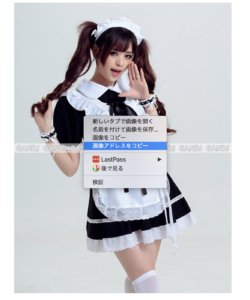 ①画像上で右クリックして、「画像アドレスをコピー」を選択
①画像上で右クリックして、「画像アドレスをコピー」を選択②スプレッドシートを開いて、画像を挿入したい場所を選択。挿入タブから「画像」を選択します。
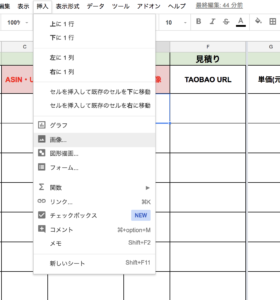
③画像を挿入するページが出てくるのでその中の「URL」を選択します。
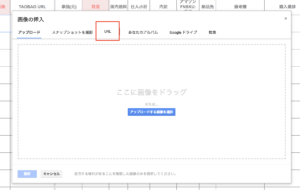
④先ほど画像アドレスをコピーしたものを貼り付けします。貼り付けたあと、画面左下の「選択」をクリック

⑤画像が大きい状態でスプレッドシートに反映されるので、サイズを調整して終了です。

⑥完成した状態がこちら
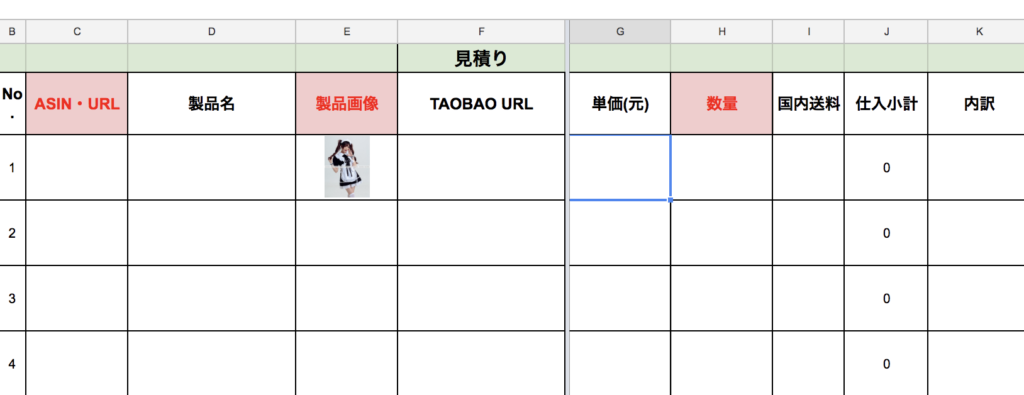
仕入れをする商品の情報を記載し終わったら、次に輸入者名欄を入力していきます。
少し下にスクロールして貰うと輸入者名を入力する欄があります。
こちらに輸入者情報を入力して下さい。
※電話番号は普段から使用している携帯電話などにしておいて下さい。商品が通関で止められた場合や関税の支払いの時に通関会社から電話がかかってきます。
その場で対処して頂くとすぐに商品が日本に入ってくるのですが、通関会社との連絡に時間がかかった場合は、配送完了までに通常よりも時間がかかってしまうのでいつも使用されている電話番号を入力するようにして下さい。
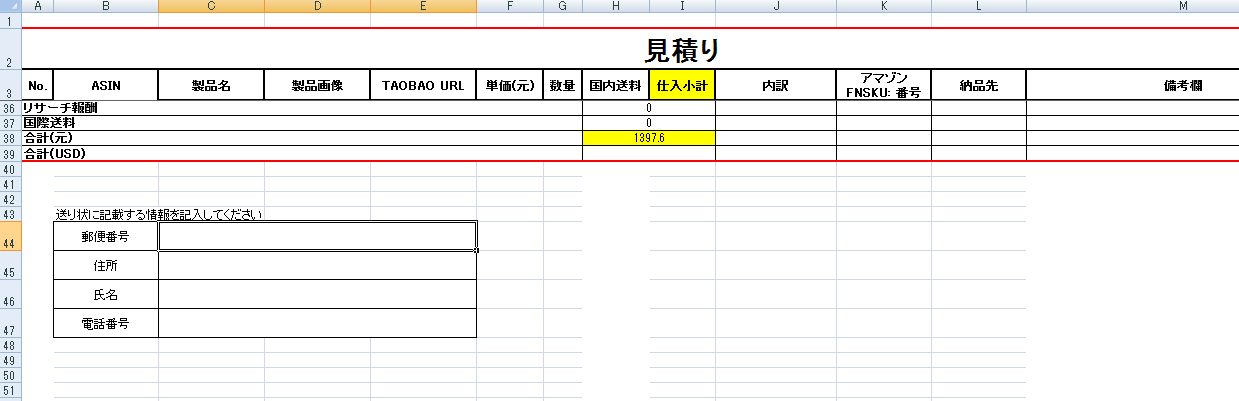
ここまでが基本的な入力内容になります。
ここからは「自宅へ配送」か「FBAへ直接納品」によって変わってきます。
≪自宅へ配送する場合≫
自宅へ配送の場合であれば、ここまでで記載は終了になります。
チャットワークに発注依頼をする旨を伝えてください。
その際にタブの名前を伝えるようにしてください。(赤枠)
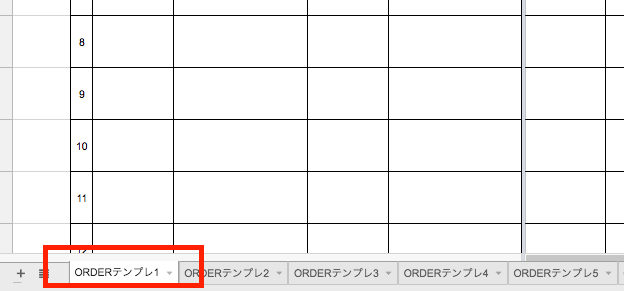
弊社で迅速に発注をかけていきます。
≪FBAへ直接納品する場合≫
FBAに納品する際は、SKUと価格の入力が必要になります。
発注する商品のS列とT列に入力していきます。
実際に記載した状態が下の画像になります。
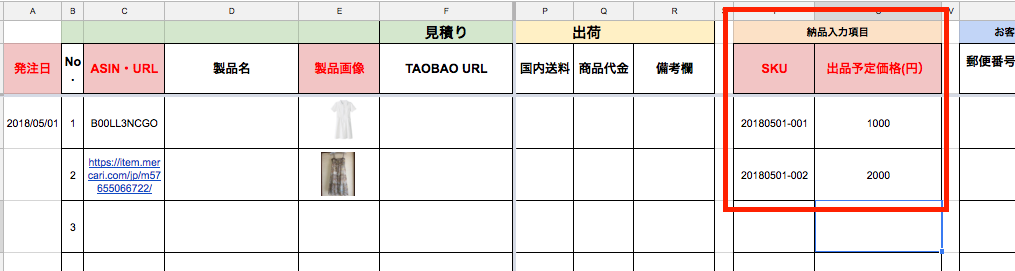
発注する商品にSKUと価格を入力してください。
入力が完了したらチャットワークに発注依頼する旨を伝えて下さい。
その際にタブの名前を伝えるようにしてください。(赤枠)
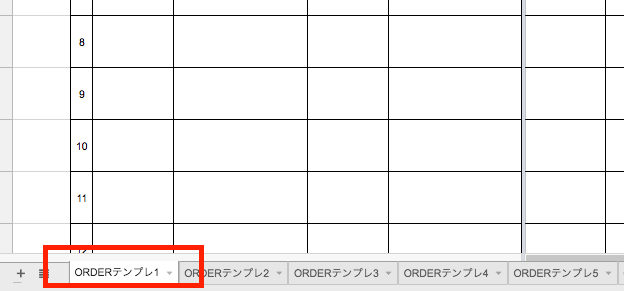
弊社で迅速に発注をかけていきます。
以上がリサーチ依頼から発注までの流れになります。
次回発注時は新しいタブをご利用ください。
例)初回発注の次は、画面下の「ORDERテンプレ2」を利用して発注してください。
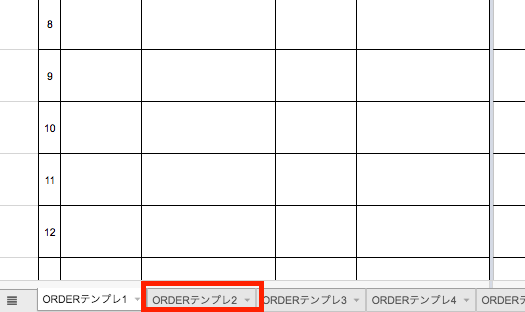
<次に使用するタブがなくなった場合の対処>
最後のタブを使用する前にタブをコピーしておいてください。
まだ使用していないタブで右クリックをして、コピーを作成します。
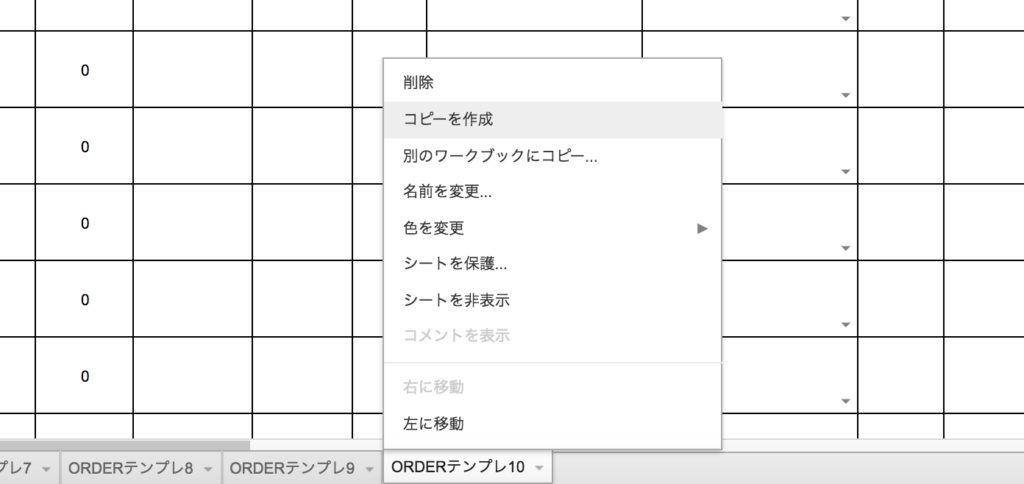
これでコピーができました。タブの名前を変更しておいてください。
「ORDERテンプレ10」をコピーした場合、「ORDERテンプレ10のコピー」となります。
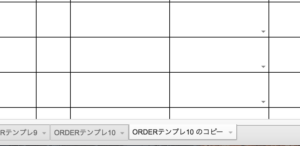
それを「ORDERテンプレ11」に直しておいてください。